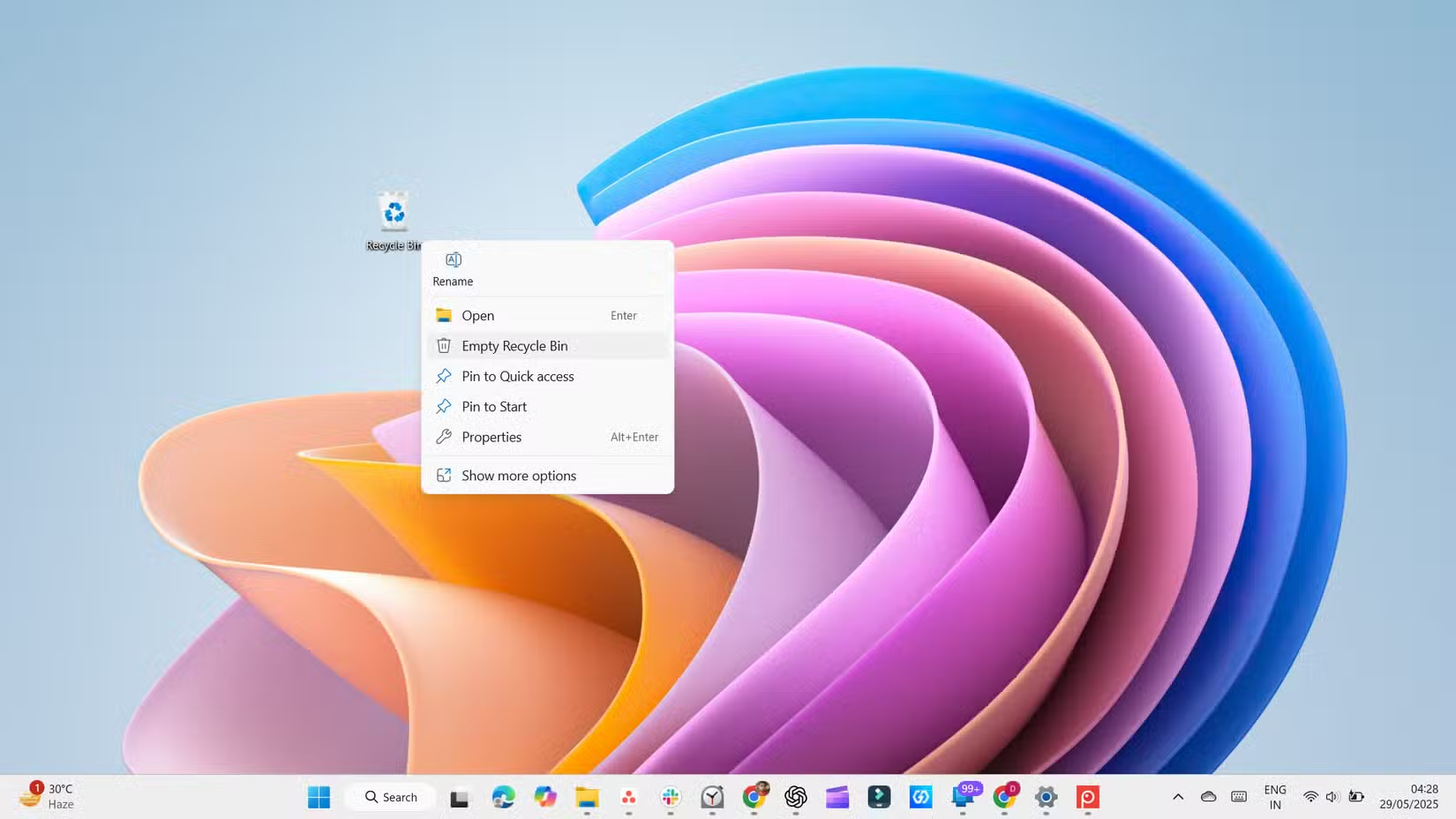
Giải phóng bộ nhớ trên Windows 11 không đồng nghĩa với việc phải hy sinh dữ liệu cá nhân. Bằng cách tận dụng những mẹo đơn giản, bạn hoàn toàn có thể thu hồi hàng chục GB dung lượng mà không ảnh hưởng đến hiệu suất hay tệp quan trọng.
1. Xóa thùng rác (Recycle Bin)
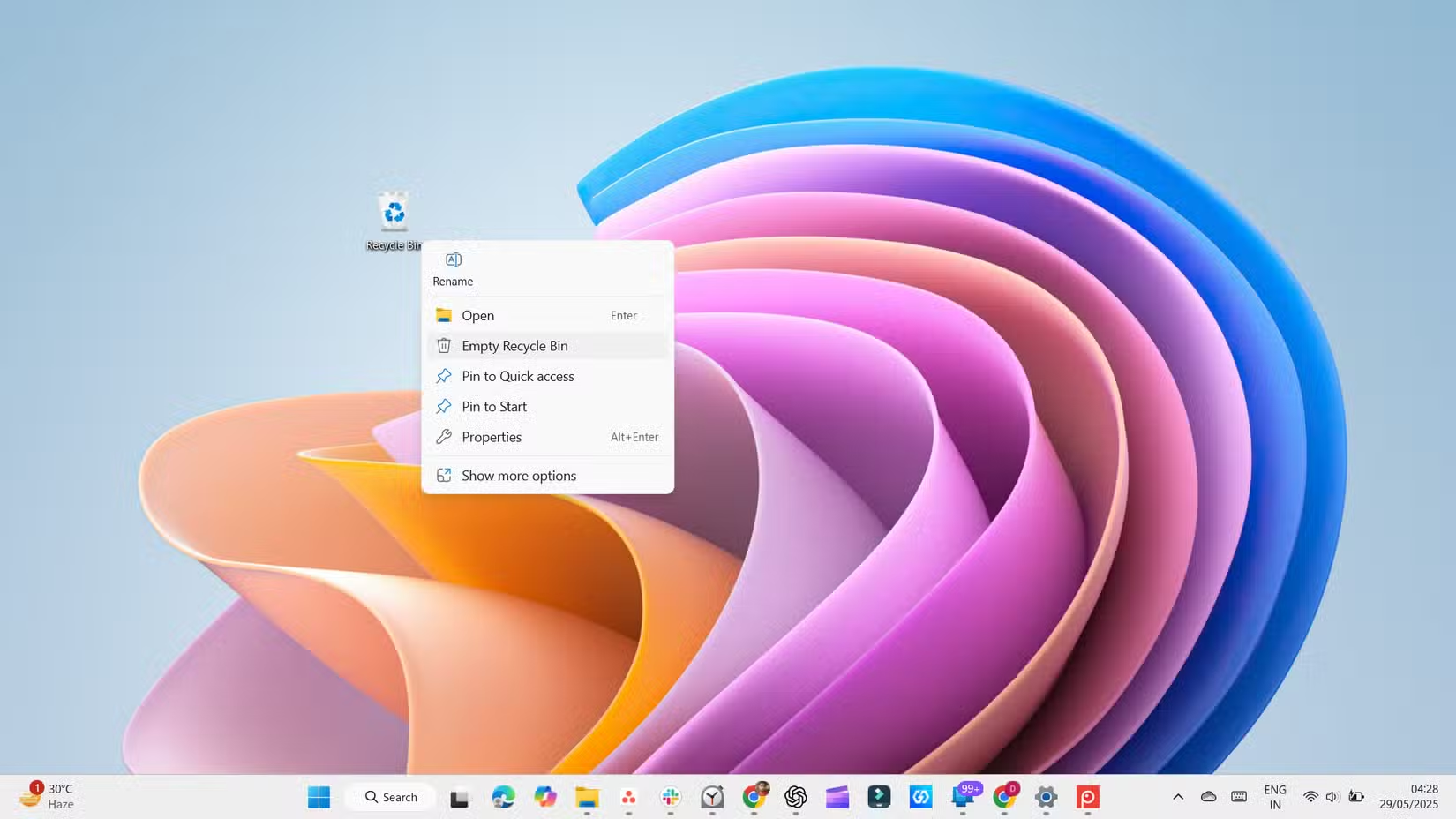
Dù đã xóa file, nếu chưa làm trống Recycle Bin thì dữ liệu vẫn chiếm dung lượng như cũ.
Bấm Chuột phải vào biểu tượng Thùng rác, chọn Empty Recycle Bin. Ngoài ra, bạn có thể giới hạn dung lượng lưu trữ thùng rác bằng cách vào Properties, đặt mức dung lượng tối đa (ví dụ 10GB).
2. Dọn file tạm (Temporary Files)
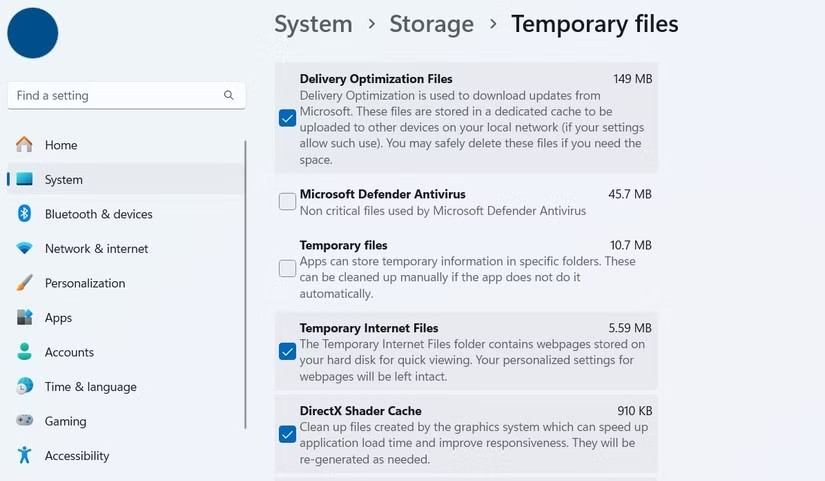
Windows sinh ra rất nhiều file tạm trong quá trình sử dụng. Những file này thường bị “quên” và chiếm không gian đáng kể.
Để xóa file tạm, vào Settings > System > Storage > Temporary files để xem danh sách file có thể xóa an toàn, rồi chọn Remove files.
Kích hoạt Storage Sense để tự động xóa file tạm định kỳ.
3. Xóa điểm khôi phục cũ
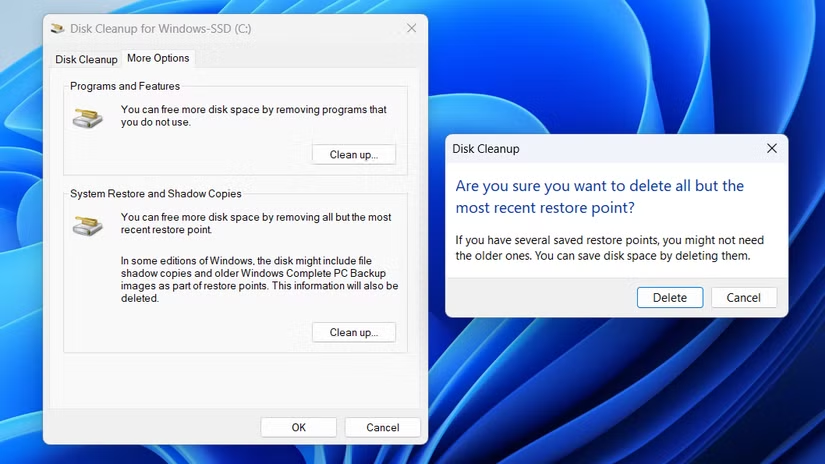
Tính năng System Restore sử dụng một phần ổ cứng để lưu điểm khôi phục (restore points). Thông thường, chúng ta chỉ cần giữ lại điểm mới nhất.
Mở Disk Cleanup > Clean up system files > More Options > Clean Up dưới Restore Point. Nhấn Delete để xác nhận xóa các điểm cũ.
4. Gỡ cài đặt ứng dụng không dùng
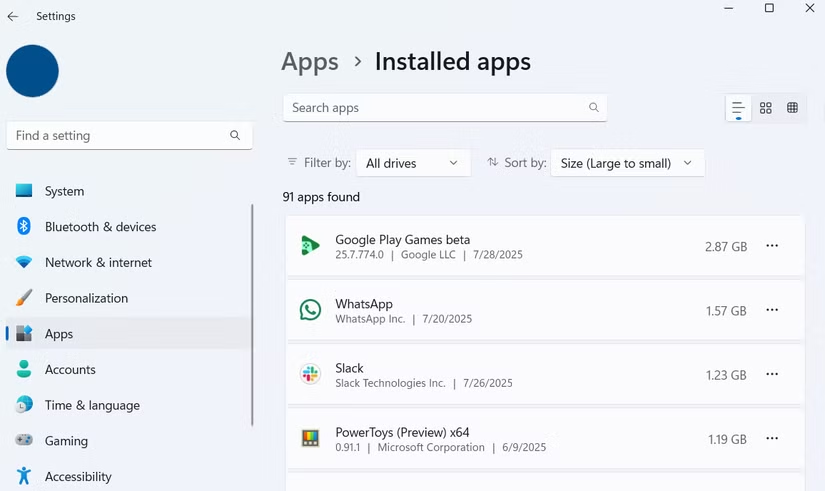
Nhiều ứng dụng cài sẵn hoặc không còn dùng đến vẫn chiếm dung lượng. Vào Settings > System > Storage > Cleanup recommendations > Unused apps hoặc Apps > Installed apps rồi sắp xếp theo dung lượng.
Dùng công cụ như Win11Debloat để gỡ sạch phần mềm rác.
5. Xóa file trùng lặp
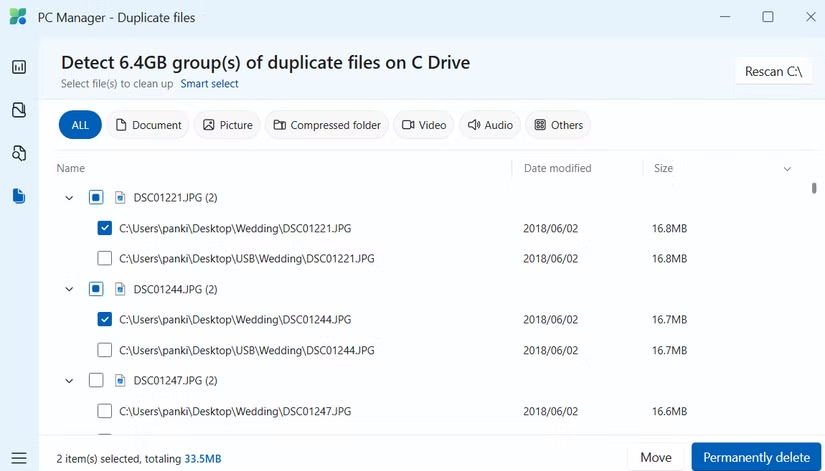
File trùng, ảnh giống nhau ở nhiều thư mục là nguyên nhân lớn gây tốn bộ nhớ. Dùng app PC Manager của Microsoft → Storage > Duplicate files để quét và xóa file trùng.
6. Nén file và thư mục lớn
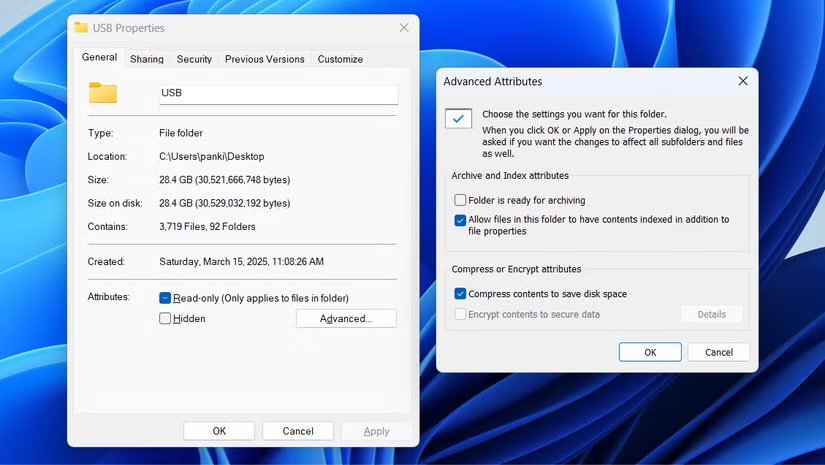
Windows có tính năng NTFS compression, giúp nén mà vẫn truy cập như file gốc. Bấm chuột phải vào file/thư mục → Properties > Advanced > Compress contents to save disk space → Apply.
Không nên dùng cho ứng dụng, file hệ thống hoặc file dùng thường xuyên vì có thể ảnh hưởng hiệu suất.
7. Chuyển file lớn lên đám mây
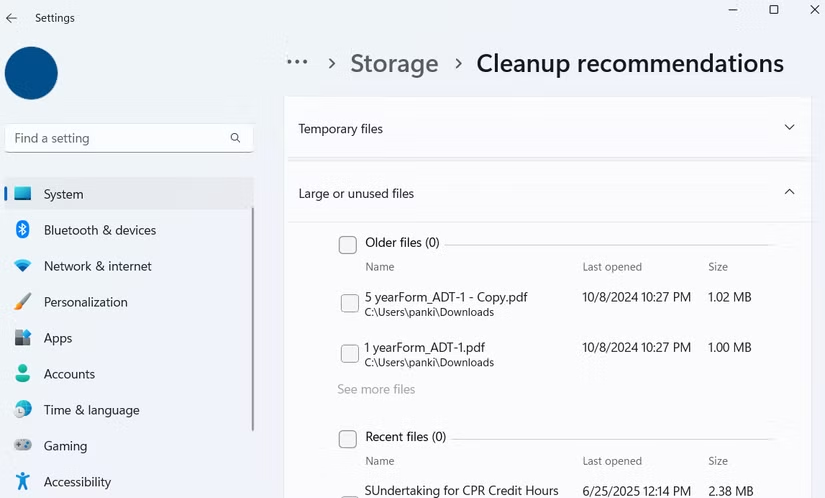
Bạn có thể dùng OneDrive, Google Drive, Dropbox... để lưu file lớn, ít sử dụng. Vào Settings > System > Storage > Cleanup recommendations > Large or unused files để tìm file phù hợp chuyển đi.
File vẫn có thể truy cập qua File Explorer nếu có Internet.
8. Xóa tài khoản người dùng không cần thiết
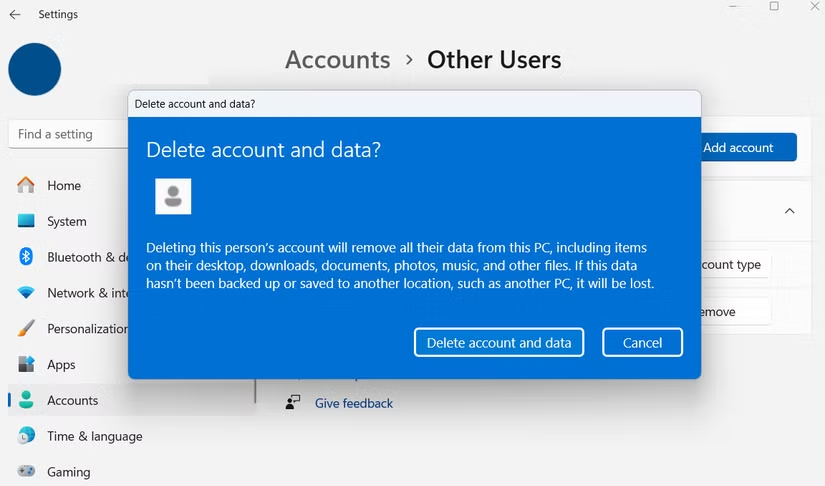
Mỗi tài khoản có bộ dữ liệu, app và cài đặt riêng nên chiếm không gian đáng kể. Vào Settings > Accounts > Other users → chọn tài khoản muốn xóa → Remove > Delete account and data.
Những mẹo trên có thể giúp bạn giải phóng hàng chục GB bộ nhớ mà không làm mất bất kỳ file quan trọng nào. Áp dụng đúng cách, bạn sẽ có một hệ thống Windows 11 nhẹ hơn, nhanh hơn và gọn gàng hơn rất nhiều.
(Theo MUO)








Comments